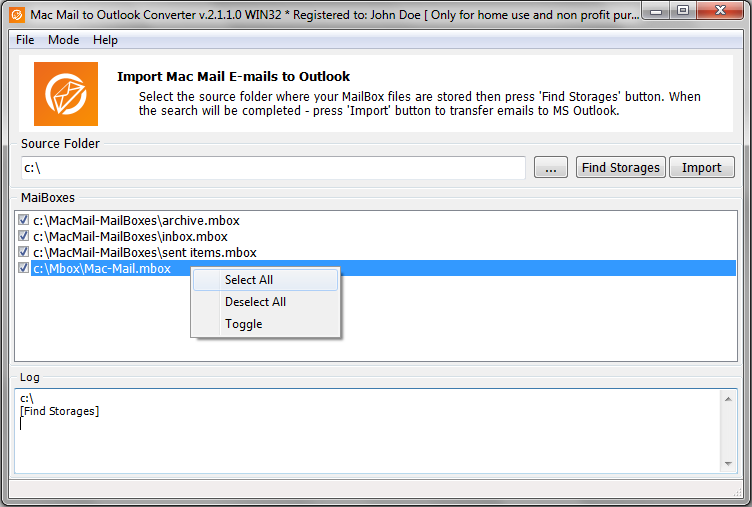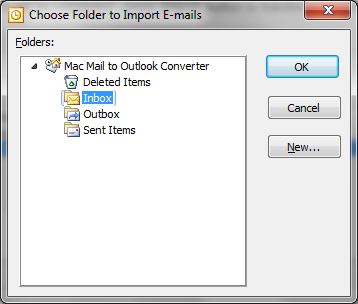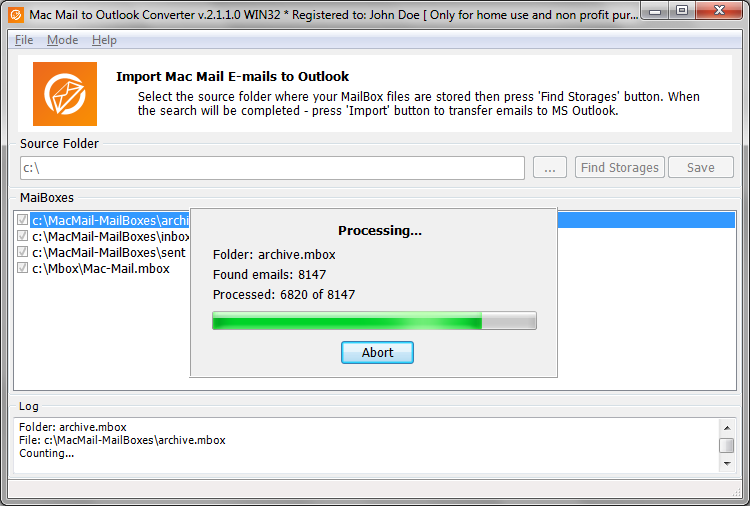![]() Mac Mail naar Outlook Converter is een gespecialiseerde oplossing voor fast, eenvoudige en probleemloze overdracht van e-mailberichten van Mac Mail postvakken naar Outlook. Gemaakt voor regelmatige gebruikers die zich niet bewust van de fijne kneepjes van bestandsconversie, het programma maakt e-mail migratie een kwestie van een paar eenvoudige stappen. In tegenstelling tot veel van zijn concurrenten, Dit Mac Mail naar Outlook converter vereist geen elke tussenliggende stappen, extra hulpprogramma 's, of om het even wat u zou moeten zoeken naar buiten het installatiepakket programma. De interface van het programma gebruikt een stapsgewijze wizard die vereenvoudigt het proces en verandert het in een reeks van stappen die zelfs beginners kunnen omgaan met.
Mac Mail naar Outlook Converter is een gespecialiseerde oplossing voor fast, eenvoudige en probleemloze overdracht van e-mailberichten van Mac Mail postvakken naar Outlook. Gemaakt voor regelmatige gebruikers die zich niet bewust van de fijne kneepjes van bestandsconversie, het programma maakt e-mail migratie een kwestie van een paar eenvoudige stappen. In tegenstelling tot veel van zijn concurrenten, Dit Mac Mail naar Outlook converter vereist geen elke tussenliggende stappen, extra hulpprogramma 's, of om het even wat u zou moeten zoeken naar buiten het installatiepakket programma. De interface van het programma gebruikt een stapsgewijze wizard die vereenvoudigt het proces en verandert het in een reeks van stappen die zelfs beginners kunnen omgaan met.
De mailbox-bestandsindeling die wordt gebruikt door Mac Mail is gecodeerd op een manier die de inhoud ervan onverenigbaar is met het PST formaat maakt. Voor dit doel, deze software biedt een speciale conversie module die ervoor zorgt dat de resulterende berichtenbestanden correct zijn gecodeerd. Sinds Mac Mail naar Outlook Converter is een platformonafhankelijke conversietool, de bronbestanden van het postvak in de EMLX-indeling moeten worden gekopieerd vanaf de Mac OS-systeem naar uw PC voordat u het conversieproces start. Dit is het alleen handmatige bediening vereist voor e-mail conversie om succesvol te zijn. Aangezien bestanden handmatig gekopieerd en naar een willekeurige map geplaatst, het programma zal niet zitten kundig voor hen automatisch vinden en u zult moeten hun locatie opgeven.
Hieronder zijn de eenvoudige stappen die u nemen moet om uw berichtenarchief Mac Mail naar Outlook is geïnstalleerd op uw PC:
- Op uw Mac, Open macmail toepassing, klik met de rechtermuisknop op de map met uw berichten en gebruik maken van de export Mailbox… functie op te slaan als mailbox bestand. Doe hetzelfde voor elk macmail map. Kopieer geëxporteerde mailbox bestanden naar uw Windows-pc.
Als de “export Mailbox…” functie is niet beschikbaar Zoek de juiste postbus bron en kopieer de inhoud van deze map naar een draagbare schijf of hebt u tot uw beschikking (USB-stick, een geheugenkaart, een externe harde schijf) of de bestanden naar uw PC met behulp van een wolk-opslag, een FTP-server of een IM-client die kan verzenden bestanden. Eenmaal gedaan, postbusbestanden en mappen naar een aparte map op uw PC harde schijf opslaan. - Downloaden en installeren Mac Mail naar Outlook Converter op uw PC-systeem. Als u al hebben de registratiecode, Kopieer en plak deze aan het registratie-venster dat wordt geopend door het uitvoeren van een overeenkomstige opdracht van de "Helpen”menu. Invoeren van de code zal ontgrendelen het programma en alle zijn beperkingen verwijderen.
- Lancering Mac Mail naar Outlook Tool en de standaard Windows-bestanden en mappen browser dialoogvenster openen door te klikken op een knop met drie puntjes.
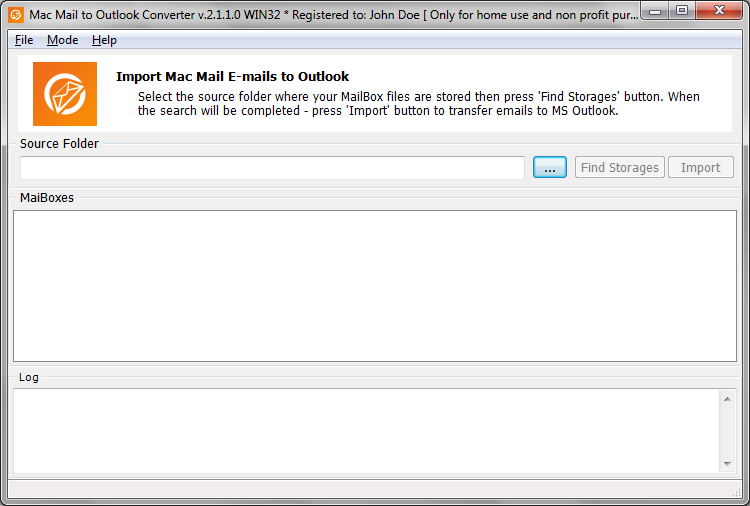 Zoek de map die u uw bestanden opgeslagen en om de selectie te bevestigen. Het programma scant de map, de archieven voor postbussen en berichtbestanden vinden en vullen van de tabel met hun namen. U kunt ook het volledige pad naar de bronmap te eigenen veld handmatig invoeren.
Zoek de map die u uw bestanden opgeslagen en om de selectie te bevestigen. Het programma scant de map, de archieven voor postbussen en berichtbestanden vinden en vullen van de tabel met hun namen. U kunt ook het volledige pad naar de bronmap te eigenen veld handmatig invoeren.
- U bent nu klaar om verder te gaan voor het importeren van de berichten. Als u wilt dat Mac Mail berichten te importeren in een PST-bestand, u moet veranderen de werkmodus in het hoofdmenu. De belangrijkste knop verandert het bijschrift van Importeren naar Opslaan in dat geval. Klik op"Importeren"of"Opslaan"knop om te zien de Outlook-map selectie-prompt.
U kunt opslaan in de hoofdmap, maar houd in gedachten dat als u niet uw e-mails naar een vers geïnstalleerde exemplaar van Outlook wilt kopiëren, u kan zien de inhoud van twee identieke naam mappen mix, die kan zijn iets wat die je niet wilt gebeuren. We raden berichten exporteren naar een nieuwe map en ze daarna door overeenkomstige mappen sorteren.
- Het programma zal geven van de huidige voortgang met behulp van voortgangsbalken vertegenwoordigen voorbewerken/conversie en importeren in Outlook.
- Zodra het programma heeft gemeld over de succesvolle voltooiing van het conversieproces, u annuleerteken zuinig op.
Dit concludeert de beschrijving van het gebruik van e-mail-migratie Mac Mail naar Outlook Converter. Moet u problemen ondervindt tijdens het gebruik van dit programma die geen betrekking hebben op deze korte handleiding, aarzel dan niet om Neem contact op met onze technische ondersteuningsdienst.
Wat te doen als archief Mailbox-optie niet beschikbaar is?
Neem een kijkje op sommige programma screenshots
aan te tonen de hele Mac Mail naar Outlook omzettingsprocedure
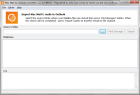
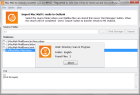
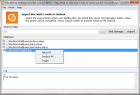
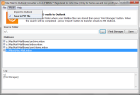
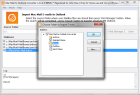
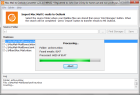
Dank u voor het gebruik van onze producten!
Voel je vrij om te converteren van mac mail naar ms outlook pst-indeling met beste in klasse Mac Mail converter.